Nếu bạn là Người yêu thích Nhạc sĩ tại Nhà hoặc chỉ là người muốn tìm hiểu cách tạo nhạc trên máy Mac của họ, thì có lẽ bạn vừa tải xuống phiên bản dùng thử ba tháng hào phóng của Ableton Live. Và nếu bạn là người dùng GarageBand (hoặc Logic Pro X), bạn có thể cảm thấy hơi lạc lõng.
Đừng sợ. Tôi đã làm điều tương tự năm ngoái. Lúc đầu, tôi bị choáng ngợp khi cố gắng làm những việc cơ bản, như định tuyến guitar của mình trong ứng dụng hoặc cố gắng tìm hiểu tại sao có ít nhất ba nút ghi âm.
Vì vậy, với tư cách là một người dùng Ableton tương đối mới, tôi nghĩ rằng tôi sẽ tạo một danh sách du lịch hữu ích cho người dùng mới của Apple Ứng dụng âm nhạc
Xem phiên / xem clip
Các tính năng đặc biệt nhất của Live là Chế độ xem phiên hoặc Chế độ xem clip. Thay vì có một dòng thời gian được tạo thành từ các rãnh ngang, như GarageBand và hầu như bất kỳ DAW nào khác (Máy trạm âm thanh kỹ thuật số), Live sử dụng các clip (Live cũng có một dòng thời gian thông thường, được gọi là Array View, hoạt động như hy vọng).
Theo quan điểm này, mỗi cột là một nhạc cụ: bộ trống, bộ tổng hợp, mẫu hoặc bản nhạc để ghi âm giọng hát, v.v. Trong cột đó có các ô nhỏ. Ghi các clip ngắn (hoặc dài) trong các ô này. Trên một bản nhạc piano, nó sẽ ghi lại các nốt midi. Trên một bản nhạc, bạn có thể ghi lại nhiều đoạn riff guitar hoặc tiến trình hợp âm.
Chạm vào một tế bào sẽ chơi. Nhưng đây là phần thông minh: Việc phát hành các clip này được đồng bộ hóa với bản nhạc, vì vậy cho dù bạn có chơi (hoặc khi nào), các clip sẽ luôn luôn đúng giờ với nhau. Một hàng ngang của các clip là một cảnh Cảnh sát có thể được bắt đầu bằng một cú chạm.
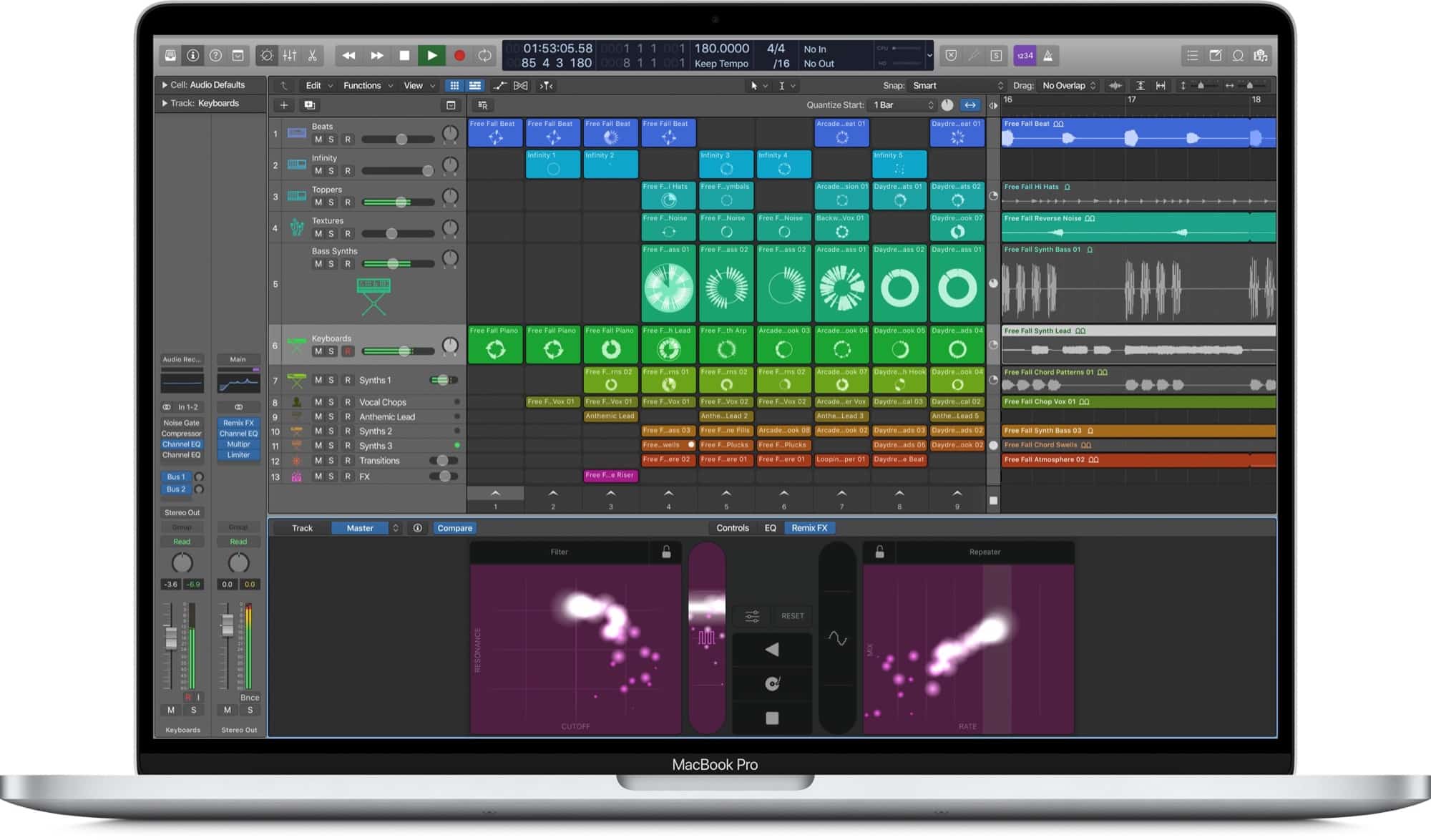 Ảnh chụp màn hình này cho thấy phiên bản chưa được phát hành của Logic Pro X. Ảnh: Apple
Ảnh chụp màn hình này cho thấy phiên bản chưa được phát hành của Logic Pro X. Ảnh: Apple
Vòng lặp trực tiếp của GarageBand dựa trên Chế độ xem phiên trực tiếp, nhưng không được coi là mạnh mẽ. Phiên bản tiếp theo của Logic, tuy nhiên, có thể là một đối thủ nghiêm trọng.
Chế độ xem phiên so với Giao diện
Chế độ xem phiên và bố cục là độc lập, nhưng được liên kết. Giả sử bạn đặt một bộ trống trên đường đua 1, trong bất kỳ quan điểm. Bộ trống đó cũng đang trên đường 1 ở góc nhìn khác Nhưng mỗi lần chỉ có một người có thể chơi. Dưới đây là một ví dụ để cho thấy cách thức này hoạt động.
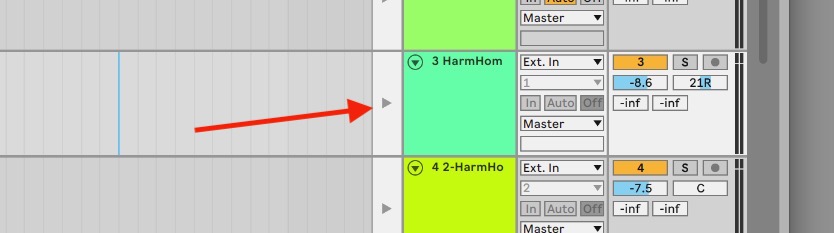 Nút phát này đặt Chế độ xem Sắp xếp phụ trách. Ảnh: Cult of Mac
Nút phát này đặt Chế độ xem Sắp xếp phụ trách. Ảnh: Cult of Mac
Giả sử bạn đã tạo rất nhiều clip tuyệt vời trong Chế độ xem phiên. Nếu bạn nhấp vào nút Sắp xếp Bản ghi trong khi can thiệp vào các clip này, mứt của bạn sẽ được ghi lại trong Chế độ xem Sắp xếp. Sau đó, chuyển sang Chế độ xem Sắp xếp, nhấn nút phát trên bản nhạc bạn vừa ghi (xem ảnh chụp màn hình ở trên) và nó sẽ tiếp tục.
Bây giờ khi bạn phát bài hát của mình, bản nhạc mới được ghi sẽ phát và clip của bạn sẽ bị tắt tiếng.
Thêm một ví dụ nữa để làm rõ việc này có thể hữu ích như thế nào. Hãy tưởng tượng bạn có một clip chứa một số barras một nhịp trống và một nhịp khác với một tiến trình hợp âm. Các clip này sẽ lặp lại mãi mãi trong Chế độ xem phiên, khi bạn kẹt trên cây đàn guitar của mình và ghi lại nó trên một bản nhạc mới trong Arrange View.
Phím tắt thiết yếu: Phím Tab bật tắt giữa hai chế độ xem và bạn có thể kéo và thả các clip giữa chúng.
Ba nút ghi âm?
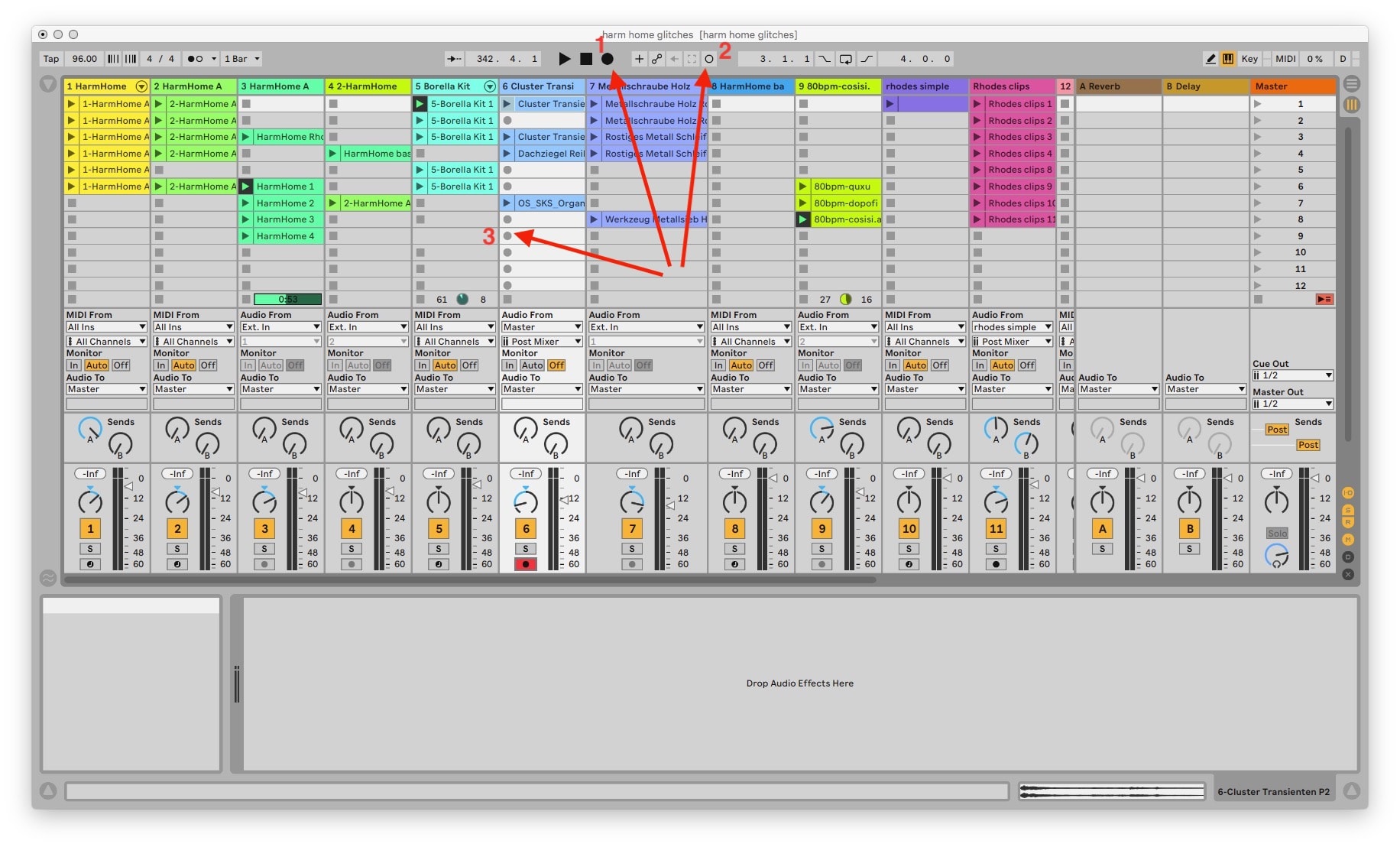 Dễ như 1.2.3 Ảnh: Cult of Mac
Dễ như 1.2.3 Ảnh: Cult of Mac
Phần này thực sự làm tôi bối rối. Tại sao có nhiều nút ghi âm? Trong ảnh chụp màn hình ở trên, các nút ghi làm như sau:
Nút ghi sửa chữa. Điều này ghi lại những gì bạn làm như truyền thống trực tuyến trên Chế độ xem bố cục trực tiếp, như đã đề cập ở trên.
Đây là nút Record Record. Điều chỉnh những gì xảy ra khi ghi vào clip trong Chế độ xem phiên. Nhấp để chuyển đổi giữa xóa và ghi lại những gì đã có hoặc ghi đè (thêm ghi chú) vào mẫu midi. Nếu bạn đã kết hợp nhiều bản nhạc trong một cảnh để ghi lại, tất cả chúng sẽ bắt đầu ghi cùng nhau.
Nút ghi âm Bấm để ghi vào clip. Ghi âm sẽ bắt đầu ở đầu thanh tiếp theo, theo nhịp nhạc.
Dấu trang và điều hướng bàn phím.
Trong Logic và GarageBand, các phím mũi tên trái và phải di chuyển lựa chọn sang clip nhạc tiếp theo. Sau đó, bạn có thể thực hiện các hành động khác. Điều này xảy ra bất kể playhead.
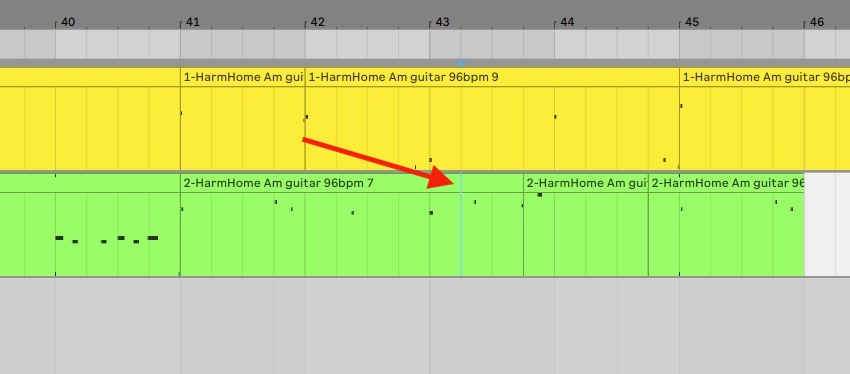 Vâng, nó thực sự là ở đó. Hãy nhìn kỹ hơn. Ảnh: Cult of Mac
Vâng, nó thực sự là ở đó. Hãy nhìn kỹ hơn. Ảnh: Cult of Mac
Phím mũi tên hoạt động khác nhau. Trong Chế độ xem phiên, chúng nhảy giữa các cột hoặc rãnh. Và trong chế độ xem Sắp xếp, họ di chuyển một điểm đánh dấu (có màu xanh nhạt và khó nhìn). Điểm đánh dấu này hoạt động như đầu phát (nhấp và phát sẽ bắt đầu từ điểm đánh dấu đó), nhưng nó cũng hoạt động như con trỏ văn bản trong ứng dụng chỉnh sửa văn bản. Bạn có thể nhấn split (-E) để tách clip, nhưng bạn cũng có thể giữ phím Shift và sau đó sử dụng các phím mũi tên để mở rộng vùng chọn. Nó giống như chọn và di chuyển văn bản.
Bạn nên chơi với nó, bởi vì khái niệm cơ bản khác với Logic và GarageBand. Trong các ứng dụng của Apple, bàn phím hoạt động trên các đoạn âm thanh, như thể chúng là các từ trong tài liệu văn bản. Trong Live, nó bỏ qua các đoạn mã và cho phép bạn thực hiện các lựa chọn tùy ý, chẳng hạn như thao tác ở cấp độ chữ trong văn bản.
Đầu vào, đầu ra và FX dễ dàng trên Ableton Live
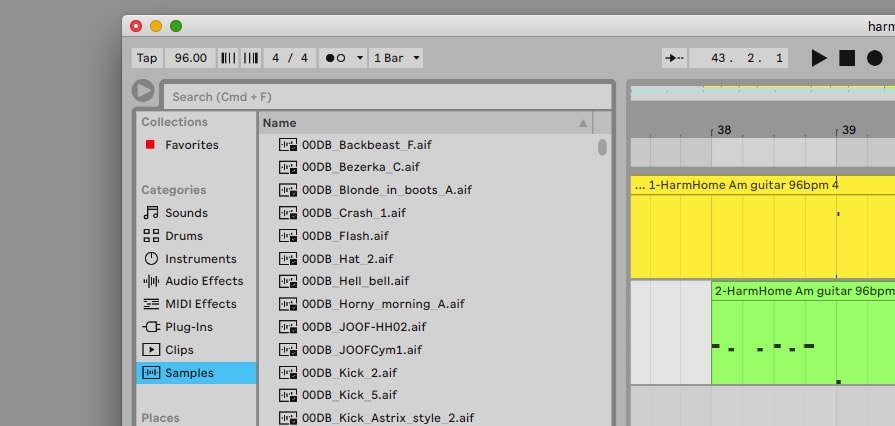 Kéo bất cứ thứ gì từ đây, bất cứ nơi nào ở đằng kia. Ảnh: Cult of Mac
Kéo bất cứ thứ gì từ đây, bất cứ nơi nào ở đằng kia. Ảnh: Cult of Mac
Cuối cùng, đối với danh sách này, tôi đã nhóm các đầu vào, đầu ra và hiệu ứng lại với nhau. Đây có thể là phần yêu thích của tôi. Để thêm hiệu ứng nhạc cụ hoặc phần mềm vào Live, chỉ cần tìm nó trong chế độ xem trình duyệt ở bên phải và kéo nó vào bản nhạc. Đó là. Thật là dễ dàng vô lý. Không cần phải đào menu hoặc làm tốt với chuột để thêm hiệu ứng và chỉnh sửa chúng sau này. Thêm vào đó, tất cả các hiệu ứng được nhóm lại với nhau trong một hàng thuận tiện, có thể truy cập ở dưới cùng của màn hình, thay vì ẩn trong menu bật lên.
Bạn cũng có thể tùy ý kéo bất kỳ hiệu ứng hoặc nhạc cụ nào giữa các bản nhạc để nhân đôi nó.
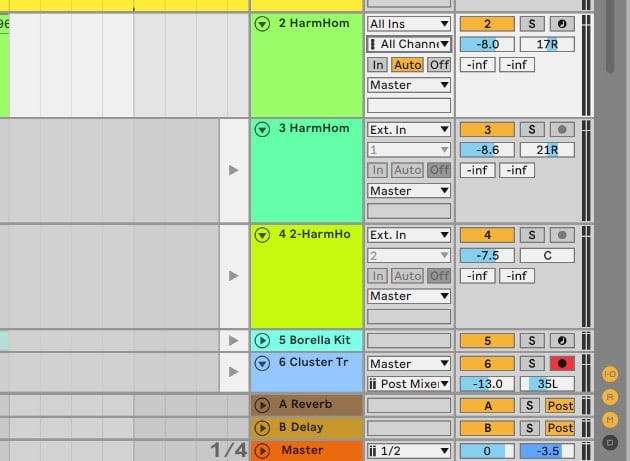 Lối vào và lối ra. Ảnh: Cult of Mac
Lối vào và lối ra. Ảnh: Cult of Mac
Lựa chọn đầu vào cũng dễ dàng và nó khá giống với Logic. Chỉ cần nhấp vào Âm thanh từ hoặc MIDI từ hộp trong máy trộn. Vâng, MIDI từ. Bạn có thể gửi MIDI từ bất cứ nơi nào để theo dõi trực tiếp. Trong Logic, bạn cần mở một phần chỉnh sửa siêu kỳ lạ gọi là môi trường và tạo bản đồ các tuyến midi của bạn để thực hiện việc này.
Trong Live, bạn có thể có một bàn phím piano được định tuyến đến một bản nhạc synth và một bộ đệm trống định tuyến phần cứng. Trong Logic, tất cả các đầu vào MIDI được định tuyến đến bản nhạc hiện tại. Thật vô lý
Và một tính năng tuyệt vời khác là bạn có thể chọn đầu ra âm thanh của bất kỳ bản nhạc nào khác làm đầu vào. Điều này mở ra việc lấy mẫu lại như một tùy chọn, trong đó nó ghi lại âm thanh từ một bản nhạc và thao tác với nó hơn nữa.
Dành thời gian của bạn
Tôi đã không thực sự hiểu Live cho đến khi tôi tạo ra một bài hát mới. Điều đó buộc tôi phải học cách mọi thứ hoạt động. Nhưng, mặc dù Live rất sâu sắc, nhưng nó cũng rất dễ tiếp cận. Nếu bạn nghĩ rằng một cái gì đó có thể được thực hiện, chỉ cần thử nó. Nó thường hoạt động.
Một điều khác cần nhớ là Live được gọi là Live vì một lý do. Nó là một công cụ để biểu diễn trực tiếp như là để ghi âm và tổ chức. Logic có thể có các mẫu và công cụ phần mềm tốt hơn, và các công cụ của nó để phẫu thuật chỉnh sửa bản ghi đơn giản là tuyệt vời. Nhưng để tạo ra các ý tưởng một cách nhanh chóng, mà không có ứng dụng nào cản trở, Live là vô song. Và ngay bây giờ, cả hai đều miễn phí để thử trong ba tháng. Hãy nhìn vào họ.
